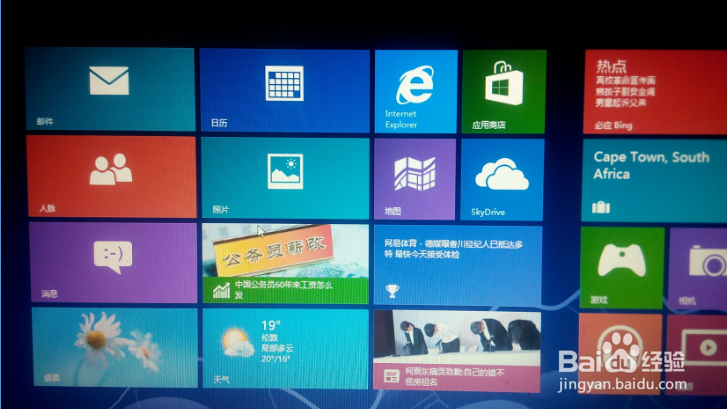1、到网上下载一个ISO格式的系统,官网也可以不过得激活,也可以下载GHO格式系统,比如我安装的是WIN8系统,我到官方网站下载

2、制作老毛桃U盘启动盘,先下载老毛桃软件

3、先把U盘数据备份,等会还得格式化U盘,安装好老毛桃黢茕茚痔界面,然后红色框选中U盘,模式选择“HDD-FAT32”,点击“一键制作成USB启动盘”按钮
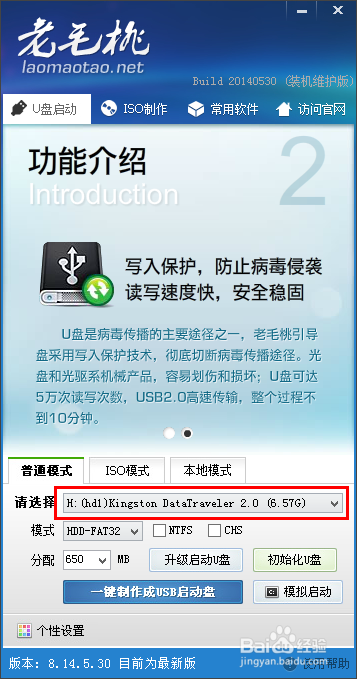
4、点击确定
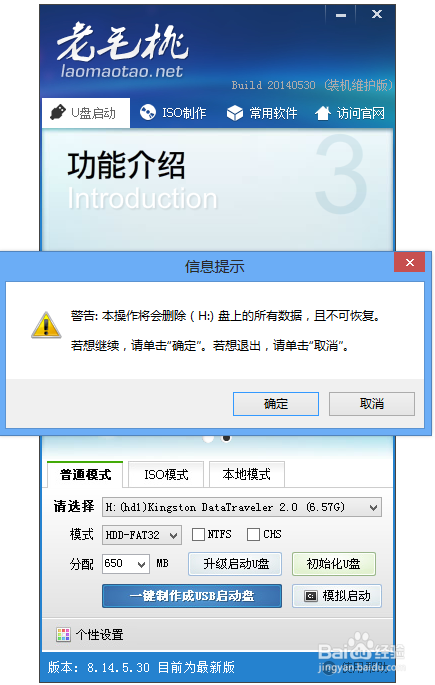
5、等待制作完成

6、弹出信息提示选择否,U盘启动就做好了,是不是很简单

7、然后就是安装系统了,系统是要安装到C盘的,你要把系统镜像ISO或者GHO放到其遛襟粝颉他D盘或E盘或U盘,然后我们重启电脑,设置启动菜单为U盘启动,电悲逻液徙脑的启动菜单一般是F2、F8或F12、有的台式机是ESC,因电脑而异。注意:在电脑启动出现第一画面前不停的按启动菜单F2、F8或F12、有的台式机是ESC我的电脑就是按F12,然后进到了这个界面,选择U盘启动,我这里也就是第二个

8、选择运行老毛桃win8PEx86精简版

9、就进到了PE桌面

10、格式化C盘

11、选择快速格式化

12、找到刚刚下载好的ISO镜像文件,右键-装载。或者点击桌面的老毛桃PE一键装机然后找到你下载的系统。
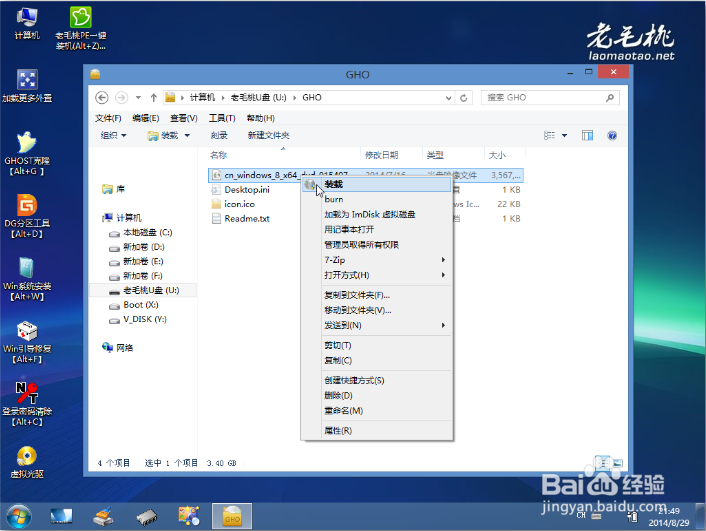
13、然后弹出虚拟光驱的文件夹,如图复制boot,sources文件+bootmgr烂瘀佐栾这三项到C盘(默认的c盘)

14、复制完成后,就可以重启,然后拔掉盘

15、重启完成后,进入这个界面,单击下一步

16、输入我们第一步保存好的安装密钥(不是激活密钥)网上可以搜到,单击下一步
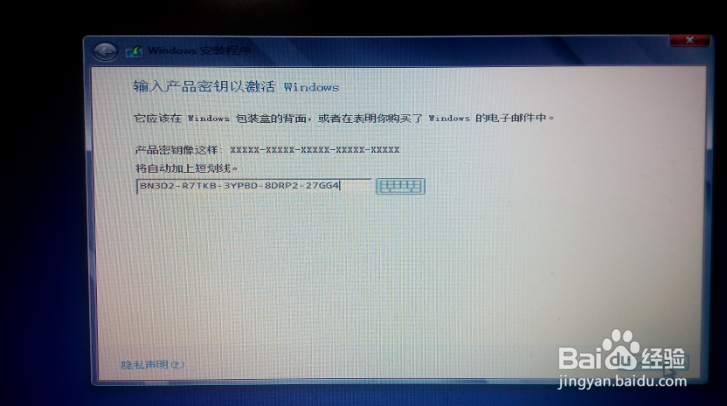
17、勾选“许可条款”,再下一步

18、选择“自定义:仅安装Window(高级)”

19、选第一个系统分区

20、等待安装

21、经过几次的重启,安装就完成了,然后就到这一步了,输入你的电脑名称,单机“下一步”
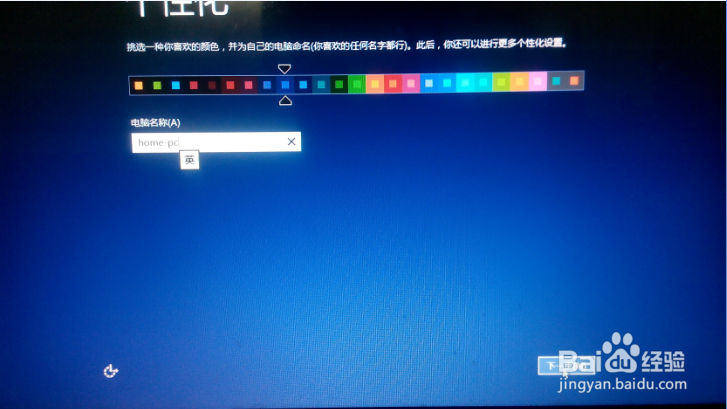
22、如果你的电脑携带无线网卡的话(如笔记本),就会出现这一步,单击“稍后链接到无线网络”
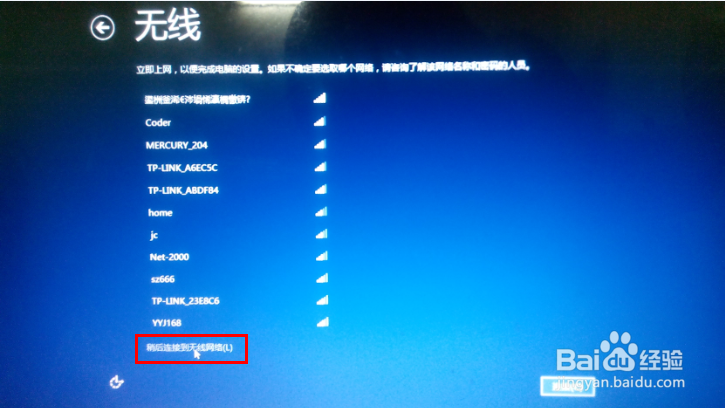
23、单击“使用快速设置”

24、单击“不使用Microsoft账户登录”
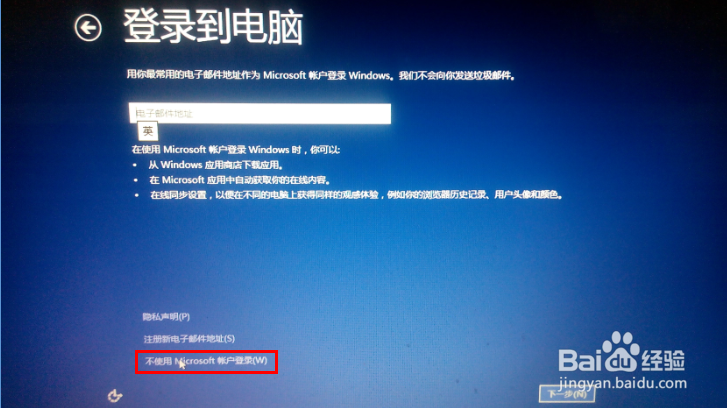
25、然后再单击“本地账户”
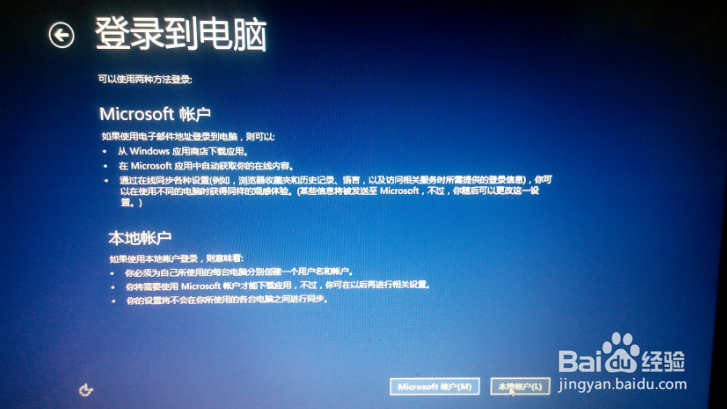
26、输入用户名,一般都喜欢admin或administrator,密码根据个人需求设置,留空则不设密码,单击“完成”

27、安装完成